エラーとは 49244?
多くのユーザーがエラーを報告しています 49244 外部 SSD ドライブを Mac に接続するたびに表示される, 最新バージョンの実行. このエラーの主な問題は、接続のプロセスが保留され、完全に停止することです。.
この投稿を読んで、このエラーとは何か、Mac で何をするのか、無料で修正するために何ができるかを学んでください。.

エラー 49244 詳細
| 名前 | エラー 49244, com.apple.DiskManagement.disenter エラーとも呼ばれます 49244 |
| タイプ | ランタイム / 互換性エラー |
| 簡単な説明 | エラーは、外部ドライブに互換性のないパーティションがあることを示しています, 読めないもの. |
| 症状 | エラーとその番号を示すポップアップ – “ディスク管理のディスエンター エラー 49244“. |
| プログラム | マックOS |
| 修正ツール |
この修正を試してください Mac をエラーから修復し、システム パフォーマンスを最適化する: ダウンロード
スパイハンター
|
エラー 49244 – その症状は何ですか
エラー 49244 は典型的な互換性ランタイム エラーであり、 エラー -1426, エラーコード 1309 と エラーコード 101.
被害者が投稿した Apple のコミュニティ フォーラム 次の苦情でこのエラーに気付く:
エラー 49244
SSD外付けHDDを接続してみた, Mac OS Monterey では認識されますが、アクティベートできないため、フォーマットまたはパーティション分割ができません。. ???エラーメッセージ disenter error 49244
エラーが発生する別の状況 49244 マウントに失敗しましたというポップアップが表示された場合に表示されます。, 下のスクリーンショットに示すように:
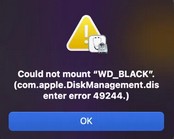
Disk Management disenter エラーが表示されることによるその他の副作用 49244 あなたのMacにもあるかもしれません:
- インターネットの速度が遅くなり始める.
- お使いのデバイスが不規則に動作する可能性があります.
- 接続されている他のアプリや外付けドライブの一部が機能しなくなる場合があります.
これは実行時エラーで、Mac と外付けドライブの互換性に関連している可能性が最も高いです。. これが表示されても、必ずしも Mac がウイルスに感染しているとは限りません. でも, プロのマルウェア対策ソフトウェアを使用して検査を行うことをお勧めします, の可能性があるため マルウェア 互換性権限とパーティションを変更する.
エラーです 49244 危険?
このエラーはランタイムのカテゴリに属します / 互換性エラー, そしてそのようなものとして, より深刻な問題とは関係がないようです.
エラー 49244 – それを修正する方法?
以下に、いくつかの異なる方法を引用しました, サポートに応じて可能な修正. アドバイスを受ける すべてのファイルをバックアップする これらの手順を適用する前に、安全なデバイスから外付けドライブに.
フォーラムの専門家によると, 効果があると報告されている最も支持されているソリューション com.apple.DiskManagement.disenter エラーを修正 49244 次は:
エラー 49244 修理 #1:
- ディスクユーティリティツールを開き、をクリックします すべてのデバイスを表示.
- 外付けドライブを選択し、消去できるかどうかを確認してください ドライブを再フォーマットする を使用して GUID / APFS パーティションマップ.
- ドライブを消去または再フォーマットする.
エラー 49244 修理 #2
- デバイスを接続します.
- ターミナルを開き、その後 dev/ に移動します{ディスク番号または名前}
- タイプ “diskutil eraseDisk JHFS+ UntitledUFS ディスク(あなたのディスク番号)” ディスク全体を再分割するには.
代替修正
これらの修正が機能しない場合, macOS のほとんどのランタイム エラーに対処できるように設計された一般的な修正を試すことができます。, 下にあります:
ステップ 1: 競合している可能性のあるアプリやプログラムをすべて閉じます.
エラーが発生した場合, このように, 多くの場合、競合するアプリが該当する可能性があります. 下, Windows と macOS で競合するアプリを閉じるための解決策を見つけることができます:
に移動 アクティビティモニター, 疑わしいと思われるプロセスをマークし、 “バツ” それらの上にある左上のボタン.
この修正を行った後, 特定のプロセスを開始および停止した場合に、このエラーが再び表示されるかどうかを観察する必要があります.
ステップ 2: 問題があると思われるソフトウェアを更新して再インストールする.
に移動 アプリケーション プログラムのアイコンをドラッグして 置き場 アンインストールするには. macOS の場合, AppStore に移動して、 “更新” 期限切れのアプリケーションがないかどうかを確認するためのタブ.
ステップ 3: OS の最新のアップデートをインストールする.
に移動 システム環境設定 – ソフトウェアの更新 新しいmacOSバージョンを確認します. インストールするためのボタンが表示され、 アップグレード 利用可能な場合.
ステップ 4: Mac のエラーをスキャンして自動的に最適化する.
ほとんどの修正を試した場合, しかし、エラーメッセージが表示され続けます, その場合の最善のアドバイスは、コンピューターを確認して確認することです。:
- ウイルス.
- 追跡クッキー およびその他の厄介で有害なオブジェクト.
- 問題のあるファイル.
- 望ましくないソフトウェア.
- アドウェア.
- ブラウザハイジャッカー.
- 速度を低下させている可能性のあるその他のエラー.
プロのマルウェア対策ソフトウェアを使用してコンピューターの自動スキャンを実行することで、これらすべてを実行できます。. このような高度なツールは、サイバーセキュリティと技術の専門家によって作成され、悪意のあるファイルやエラーの原因となっている可能性のあるものを検出して削除し、コンピューターを最適化して再び高速化するのに役立つことが保証されています:
Spy Hunter スキャナは問題のみを検出します. 問題を自動的に削除したい場合, マルウェア対策ツールのフルバージョンを購入する必要があります.SpyHunterマルウェア対策ツールの詳細をご覧ください / SpyHunterをアンインストールする方法
Mac エラー – よくある質問
Mac エラーとは?
Mac エラーは macOS の不具合です. それらは異なるタイプです, Mac で実行されているさまざまなプログラムに影響を与える.
macOSは頻繁にアップデートされるので, そのようなエラーを修正する方が簡単です, このオペレーティング システムの構築方法により、.
Mac エラーコードの意味?
Mac のエラー コードは、macOS で発生する可能性のあるさまざまな種類の問題を説明する方法です. Mac エラーコードの番号が画面にポップアップ表示されます, そして、エラーを修正するのに役立つ説明テキストとともにエラーが表示されます.
これらのエラー コードは、小さな問題と大きな問題の両方に存在します。, 場合によっては, デバイスに重大な問題があることを意味している可能性があります.
Mac でエラーが表示されるのはなぜですか?
理由は異なる場合があります. これらは、不適切に記述されたコードが原因である可能性があります, 欠陥のあるソフトウェア, アプリを変更する外部アプリ, 非互換性, アプリの実行に必要なリソースの問題, さらには Mac マルウェア感染.
存在する Mac エラーの種類?
と同じように Windowsデバイス, Mac にもいくつかの一般的なエラー タイプがあります。, 含む:
- 実行時エラー – プログラムを実行し、コードの書き方が悪いために失敗した場合, プログラムおよび Web サーバーとの非互換性またはその他の問題, マルウェアのような.
- 論理エラー – ロジック内の何かにより、プログラムは結果を返せなくなります.
- 算術エラー – 論理エラーの一種, これは、誤った構成またはシステムが読み取るのと同じロジックに適合しないコードによる誤算を伴います.
- リソース エラー – デバイスがプログラムの実行に必要なリソースを満たしていない場合、またはプログラムのコードに問題がある場合, そのため、必要以上のリソースが必要です.
- インターフェイス エラー – アプリの目的と実際の機能に違いがある場合.
- コンパイル エラー – ソフトウェアのコンパイラが複雑なコードを単純な言語に変換できないとき, Mac で理解できる.
最も一般的な Mac エラーはどれですか?
さまざまな情報源とオンライン フォーラムによると, Mac で最も一般的に発生するエラーには、次のコードが含まれています:
- エラーコード 36 – Mac で Finder がファイルの読み取りまたは書き込みに失敗した場合.
- エラーコード 41 – マルウェアが原因, 古いソフトウェアまたは破損したファイルとディレクトリ.
- エラーコード 50 – ファイルを別のドライブにコピー アンド ペーストできなかった場合, USBまたは外付けSSDまたはHDDなど.
- エラーコード 2003F – macOSをリカバリモードで再インストールしようとすると表示されます. 考えられる原因には、ハードディスクの不良セクタが含まれます, マルウェア, 等.
Mac エラーが表示された場合の対処方法?
Mac でエラーが表示される場合, あなたの最初の仕事はそれの意味をチェックすることです. それで, 評判の良いフォーラムを見ることができます, 問題のさまざまな種類の修正を見つけるために、Apple Discussions や SensorsTechForum など.
Mac エラーの取得を停止する方法?
それはいけません. コードを書く人がいる限り, ヒューマンエラー要因は常に存在します. でも, Mac エラーが発生する可能性を大幅に減らすために実行できる対策がいくつかあります。:
- Mac とアプリを確認して更新する (もし可能なら) 毎日最新バージョンに.
- 関連する Mac 向けの評判の良いアンチマルウェア.
- Mac 用のオプティマイザーをインストールする, これにより、すべてのアプリが最新の状態に保たれます, 迷惑ソフトウェアを削除する, Mac の状態を改善します.
- 信頼できるソースからのアプリのみをインストールする.


